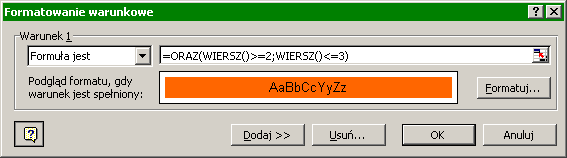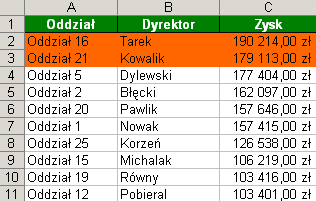Zestawienie na poniższym rysunku przedstawia wyniki finansowe poszczególnych oddziałów firmy. Dwa największe zyski powinny być zawsze wyróżnione kolorem nawet po posortowaniu listy.
Zestawienie w wyjściowym formacie
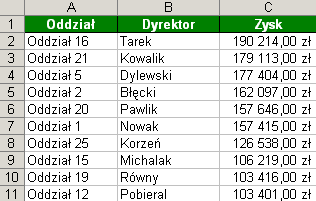
Aby taki efekt uzyskać, wykonaj następujące kroki:
- Zaznacz całe zestawienie wyników razem z nagłówkami kolumn. Najszybciej zrobisz to, klikając dowolną komórkę w obrębie zestawienia i wciskając kombinację klawiszy Ctrl + Shift + 8.
- Z menu Format wybierz polecenie Formatowanie warunkowe (w Excelu 2007: uaktywnij kartę Narzędzia główne i kliknij Formatowanie warunkowe/Nowa reguła).
Z pierwszej rozwijanej listy wybierz pozycję Formuła jest (w Excelu 2007: uaktywnij opcję Użyj formuły do określenia komórek, które należy sformatować) i wpisz następującą formułę:
=ORAZ(WIERSZ()>=2;WIERSZ()<=3)- Kliknij przycisk Formatuj i wybierz kolor tła dla komórek spełniających warunek.